点击进入:联想thinpadE40笔记本u盘启动bios设置
点击进入:联想一体机c200等u盘启动bios设置
点击进入:三星e3415笔记本u盘启动bios设置
点击进入:技嘉m68sm-s2l主板u盘启动设置bios教程
使用u盘装系统后,台式机出现黑屏的现象
装系统的时候,以目前的趋势,广泛使用的应该是u盘了,有时候使用了u盘装系统却忘记了从电脑上拔取,然后第二次来开机的时候就发现电脑一直处于黑屏状态了,这跟我们的u盘到底有什么关系呢?
仔细重启检验,发现电脑是可以进入BIOS的,然后让它正常启动,并没有出现报错就直接黑屏了,小编便想到用排除法开始逐一解决。
1、丢失引导后也会造成黑屏报错,引导项是相当于黑暗中的引路灯,没有它你将寸步难行,于是使用u大师pe内的工具进行修复,却发现电脑连u盘pe进入也是黑屏。因为机器为联想系列,所以开机猛按F12呼出快捷启动boot menu出现如下图
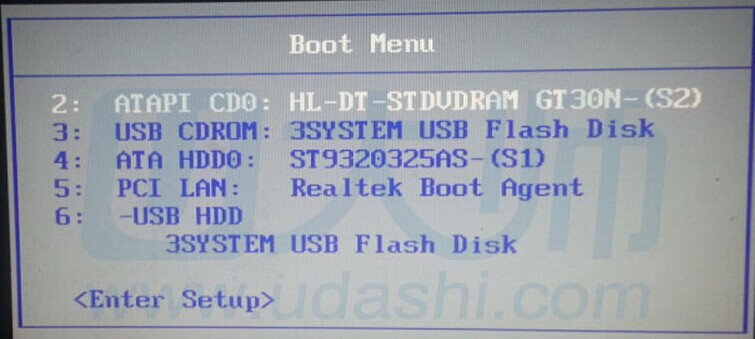
然后选择usb hdd项,出现了黑屏现象,然后继续重启进入BIOS,查看boot项,发现启动项竟然被设置为u盘启动,这也就出现了开始说的u盘装系统后第二次开机黑屏的事件,也可以解释的通了电脑为什么黑屏了
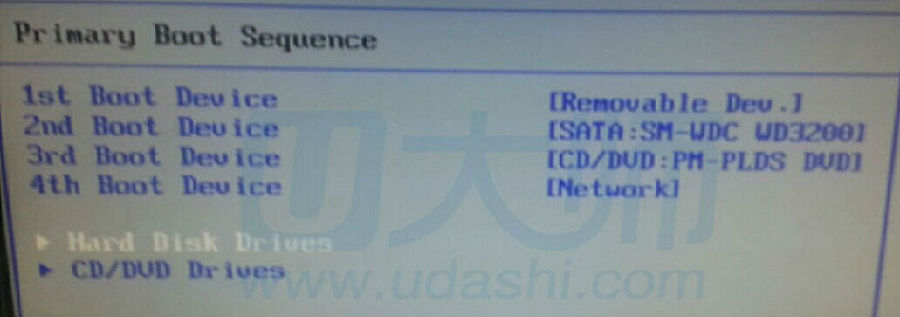
然后将图中的sata项移至位,也就是优先硬盘启动。按F10保存后,会自动重启,然后进入安装好的系统。(BIOS设置请参照本文顶端教程)
在这里提醒下使用u盘装系统的读者们:使用u盘装系统以后,之前为了进入pe而设置的bios为u盘启动,在装好系统后要记得改成硬盘启动哦,否则就会出现类似的黑屏情况或者重新进入pe而不进入装载好的系统。

网友评论